推薦系統(tǒng)下載分類(lèi): 最新Windows10系統(tǒng)下載 最新Windows7系統(tǒng)下載 xp系統(tǒng)下載 電腦公司W(wǎng)indows7 64位裝機(jī)萬(wàn)能版下載
【Adobe Lightroom特別版下載】Adobe Lightroom官方正式中文版 v5.7 免安裝特別版
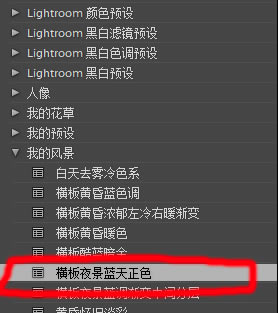
- 軟件類(lèi)型:辦公軟件
- 軟件語(yǔ)言:簡(jiǎn)體中文
- 授權(quán)方式:免費(fèi)軟件
- 更新時(shí)間:2025-01-12
- 閱讀次數(shù):次
- 推薦星級(jí):
- 運(yùn)行環(huán)境:WinXP,Win7,Win10,Win11
軟件介紹
Adobe Lightroom特別版是一款功能十分強(qiáng)大的電腦圖片修改軟件,快速瀏覽數(shù)以千計(jì)的圖片,然后對(duì)其進(jìn)行一鍵批量制作,其內(nèi)置了官方提供的校正工具、強(qiáng)大組織以及靈活打印項(xiàng),給用戶帶來(lái)更多的時(shí)間和提供工作效率。
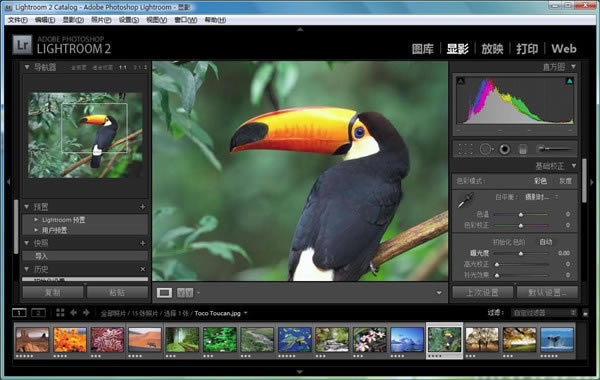
軟件特色
1、照片管理功能
當(dāng)你拍了幾年照、有上萬(wàn)張照片的時(shí)候,照片管理絕對(duì)是個(gè)大問(wèn)題。
2、直接處理raw文件
不需要像ps那樣在acr和ps界面來(lái)回跳轉(zhuǎn)。
3、可以加濾鏡、插件
比如vsco出的一系列濾鏡,現(xiàn)在已經(jīng)出到6了,插件推薦fader,可以隨意調(diào)節(jié)濾鏡強(qiáng)度。
4、比Ps輕便很多
電腦內(nèi)存少,其他配置一般吧,開(kāi)ps的時(shí)候經(jīng)常死機(jī),用Lr就幾乎沒(méi)這個(gè)煩惱。
5、比起Ps學(xué)習(xí)成本低上手快
因?yàn)長(zhǎng)r專(zhuān)門(mén)針對(duì)修照片,所以功能沒(méi)有Ps那么多。Ps由于在處理像素圖上功能過(guò)于強(qiáng)大,容易導(dǎo)致攝影用戶走入過(guò)分修圖以至于偏離原始照片的誤區(qū)。
軟件功能
明暗恢復(fù)
呈現(xiàn)相機(jī)在暗處和亮處捕獲到的所有細(xì)節(jié)。
創(chuàng)建相冊(cè)
借助 Lightroom 內(nèi)大量易于操作的模板將圖像制作成為精美的相冊(cè)。只需點(diǎn)擊幾次即可上傳相冊(cè)進(jìn)行打印。
基于位置的組織
通過(guò)位置對(duì)圖像進(jìn)行查找和分組,易于分配圖像位置和繪制照片過(guò)程。自動(dòng)顯示 GPS 功能相機(jī)和拍照手機(jī)的位置數(shù)據(jù)。
擴(kuò)展型視頻支持
擴(kuò)展型視頻支持播放和修剪片段、從中提取靜態(tài)圖像或借助快速開(kāi)發(fā)工具對(duì)片段進(jìn)行調(diào)整。
Adobe Lightroom特別版使用技巧
【導(dǎo)入與調(diào)整】
進(jìn)入圖庫(kù)模塊,單擊導(dǎo)入按鈕,選擇并導(dǎo)入教程所需的6幅照片。進(jìn)入修改照片模塊,選中下方膠片顯示窗格中的第一幅照片,使用白平衡 吸管在背景墻上單擊校正白平衡 ,然后將對(duì)比度設(shè)置為+20,陰影+10,清晰度+25。
【同步設(shè)置】
打開(kāi)色調(diào)曲線面板,將通道下拉菜單 從RGB更改為藍(lán)色,略微下壓曲線調(diào)整畫(huà)面影調(diào)。回到下方的膠片顯示窗格,按住Ctrl鍵 選擇第二、第三個(gè)文件,單擊同步按鈕,在彈出對(duì)話框中勾選白平衡 、基本影調(diào)和色調(diào)曲線3個(gè)選項(xiàng),然后單擊同步按鈕。
【自動(dòng)同步】
在膠片顯示窗格,按住Ctrl鍵 選擇第4個(gè)到第6個(gè)文件,開(kāi)啟同步按鈕左側(cè)的自動(dòng)同步選項(xiàng),下面我們所做的調(diào)整將同時(shí)應(yīng)用于所選擇的3幅照片。在基本面板中,將色溫調(diào)整為-11,色調(diào)-21,曝光+0.12,對(duì)比度+13,高光 +19,白色+76,黑色-37,鮮艷度+22。
【移除感光器污點(diǎn)】
再次單擊同步按鈕左側(cè)的自動(dòng)同步開(kāi)關(guān) 關(guān)閉自動(dòng)同步功能,使用快捷鍵Ctrl + D撤銷(xiāo)對(duì)3幅作品的選擇,然后打開(kāi)任意一幅作品,選擇污點(diǎn)去除畫(huà)筆工具,將模式設(shè)置為修復(fù)、不透明度設(shè)置為100%,移除畫(huà)面左上角的兩個(gè)感光器污點(diǎn)。
【同步污點(diǎn)去除】
使用快捷鍵Ctrl + A選擇所有6幅照片,單擊同步按鈕。先單擊全部不選撤銷(xiāo)選擇,然后勾選污點(diǎn)去除選項(xiàng)并同步。使用快捷鍵Ctrl + D撤銷(xiāo)選擇,然后逐一檢查污點(diǎn)去除的同步效果。其中第3張照片的取樣點(diǎn)與頭發(fā)略有些重疊,所以我們將其調(diào)整至更加合適的位置。
【導(dǎo)出文件】
使用快捷鍵Ctrl + A選擇所有6幅照片,執(zhí)行“文件>導(dǎo)出”命令。在彈出的導(dǎo)出設(shè)置對(duì)話框中,我們可以設(shè)定文件的格式、尺寸等參數(shù),并對(duì)文件進(jìn)行批量重命名。這兒,我們將圖像格式 設(shè)置為JPEG,保持其他選項(xiàng)不變,單擊導(dǎo)出按鈕即可。
【TIPS】
在圖庫(kù)模塊和修改照片模塊中,我們可以使用Ctrl+A和Ctrl+D兩個(gè)快捷鍵提高我們的工作效率,前者能一次性選擇所有的照片,后者則撤銷(xiāo)所有的選擇。按住Ctrl鍵 單擊能選擇多幅照片,按住Shift鍵 先后單擊兩幅照片則能選中中間的所有照片。
Adobe Lightroom特別版運(yùn)行緩慢怎么解決
1、關(guān)閉LR,按下【win】鍵。
2、在搜索程序和文件欄中,輸入【%appdata%】,按下回車(chē)鍵。這時(shí)候你會(huì)看到文件目錄窗口打開(kāi)了。找到Adobe文件夾里的Lightroom文件夾,將這個(gè)文件夾重新命名為【old lightroom】別關(guān)窗口,一會(huì)還要用。
3、再次在搜索欄中輸入【%temp%】,按下回車(chē)鍵。這次打開(kāi)的是臨時(shí)文件的文件夾,將其中的文件全部刪除,盡管有些文件不許刪除,可以忽略。
4、回到前面的那個(gè)【old lightroom】文件夾,將其恢復(fù)命名為【lightroom】,系統(tǒng)也許會(huì)提示你有些文件設(shè)置被合并和覆蓋。選擇確認(rèn)。
5、從這個(gè)文件夾下打開(kāi)其中的Preferences文件夾。找到文件Lightroom 5 Preferences.agprefs,如果你使用別的版本,這個(gè)5將會(huì)是4或是其他數(shù)字。
6、重新命名為OldLightroom 4 Preferences.agprefs。
7、再次打開(kāi)LR的時(shí)候,可能會(huì)提問(wèn)你進(jìn)行語(yǔ)言設(shè)置什么的,同時(shí)可能會(huì)提示無(wú)法找到上次的使用的目錄文件,這時(shí)候需要手工找到你上次打開(kāi)的或是需要打開(kāi)的文件目錄,特別是你可以試試看以往打開(kāi)巨慢的那個(gè)文件。再次去開(kāi)啟,你會(huì)發(fā)現(xiàn)明顯速度加快了。
Adobe Lightroom特別版怎么導(dǎo)出保存預(yù)設(shè)
首先我們打開(kāi)LR軟件,然后在右上角找到“修改照片”
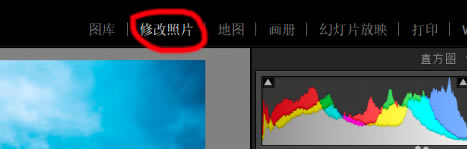
進(jìn)入“修改照片”選項(xiàng)里,在左側(cè)可以看到“預(yù)設(shè)”,在“預(yù)設(shè)”里面找到你要導(dǎo)出的預(yù)設(shè)文件
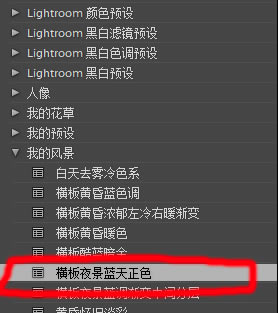
我們?cè)谟脖P(pán)里建立一個(gè)專(zhuān)門(mén)為保存預(yù)設(shè)的文件夾,并且取號(hào)名字,在文件夾里在進(jìn)行分類(lèi),這樣未來(lái)在導(dǎo)入預(yù)設(shè)時(shí)候比較好找,分類(lèi)名字與你LR預(yù)設(shè)里面的文件夾相同!
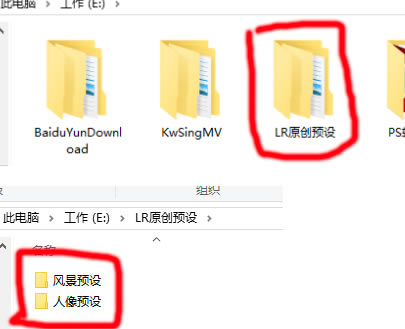
現(xiàn)在在LR里面選中你要導(dǎo)出的預(yù)設(shè)點(diǎn)擊右鍵,選取導(dǎo)出
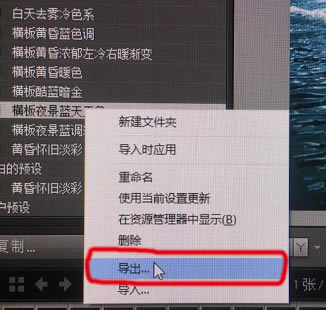
彈出對(duì)話框,選取保存的相關(guān)文件夾,在文件名這里打上與你預(yù)設(shè)一樣的名字,以便能知道是什么預(yù)設(shè)!
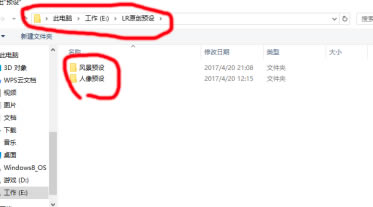
最后到你的硬盤(pán)文件夾里面查看此預(yù)設(shè)是否已經(jīng)導(dǎo)出了!
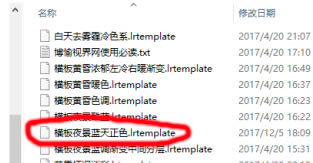
Adobe Lightroom特別版怎么批量導(dǎo)出
一次性導(dǎo)出所有bai導(dǎo)入來(lái)處理過(guò)的,直接Ctrl+A, 然后Ctrl+shife+E就可以了。
對(duì)多選已處理過(guò)的照片時(shí),因?yàn)闀?huì)有隔斷,用鼠標(biāo)點(diǎn)選太麻煩而費(fèi)時(shí)。可以在導(dǎo)航器---收藏夾---最近處理過(guò)的相片,點(diǎn)擊后出現(xiàn)的就全選,然后直接按Ctrl+shife+E就可以了。
1贛教云教學(xué)通2.0-贛教云教學(xué)通2.0下載 v5......
2step7 microwin-西門(mén)子PLC S7......
3易迅電子病歷管理軟件-易迅電子病歷管理軟件下載 ......
4Archbee軟件提供下載-Archbee客戶端......
5百度網(wǎng)盤(pán)清爽精簡(jiǎn)純凈版-網(wǎng)盤(pán)工具-百度網(wǎng)盤(pán)清爽精......
6360安全瀏覽器-瀏覽器-360安全瀏覽器下載 ......
7谷歌瀏覽器 XP版-谷歌瀏覽器 XP版-谷歌瀏覽......
8Kittenblock重慶教育專(zhuān)用版-機(jī)器人編程......

